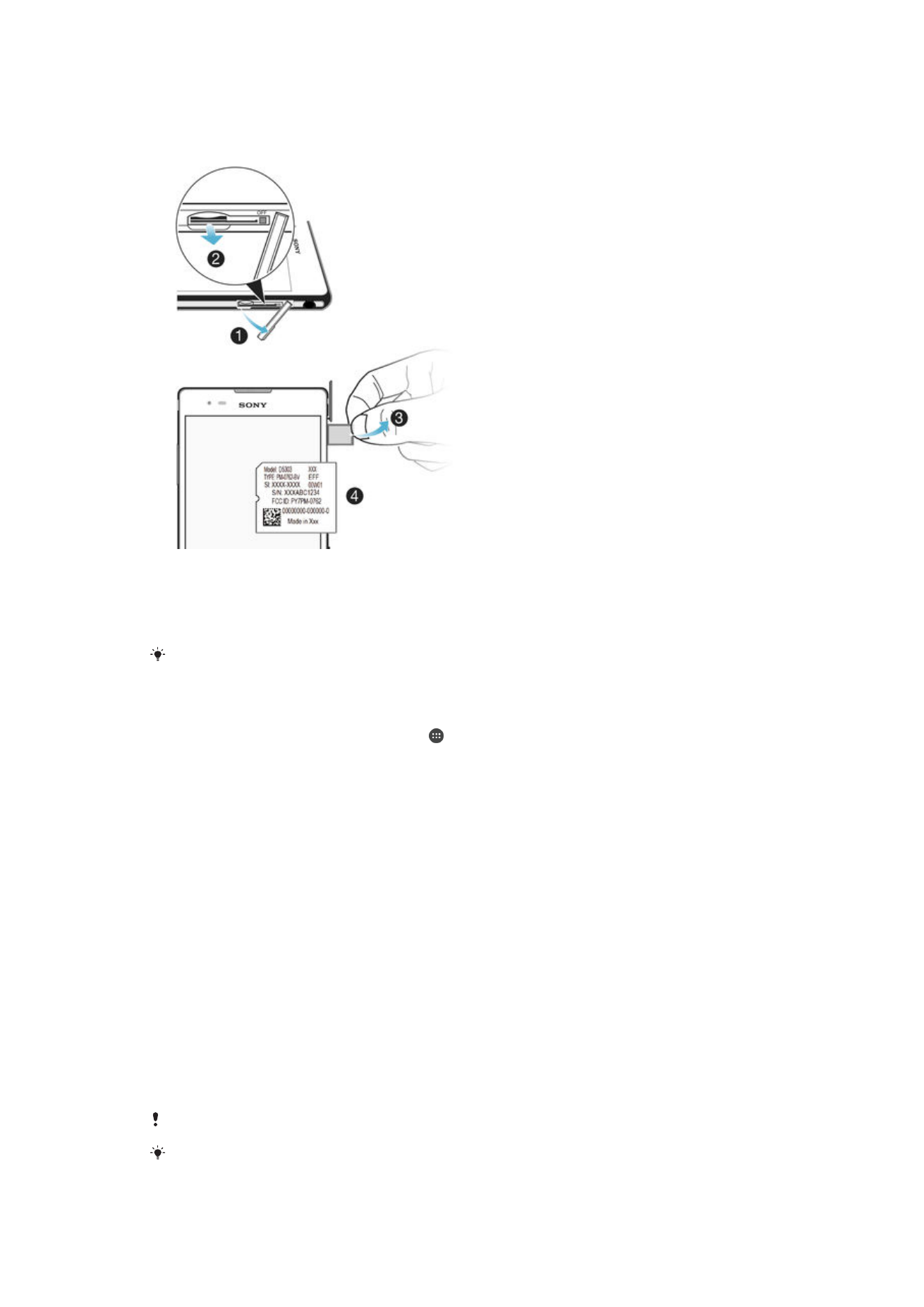
Mémoire et stockage
Votre appareil a plusieurs types de mémoire et options de stockage.
•
La mémoire interne est d'environ
4.8 Go et elle sert à stocker le contenu téléchargé ou
transféré, ainsi que les données et réglages personnels. Voici quelques exemples de
données stockées dans la mémoire interne : les réglages d'alarme, de volume et de
langue ; les e-mails ; les signets ; les événements du calendrier ; les photos ; les vidéos
et la musique.
•
Vous pouvez utiliser une carte mémoire amovible d'une capacité jusqu'à
32 Go pour
bénéficier de davantage d'espace de stockage. Les fichiers multimédias et certaines
applications (ainsi que leurs données) peuvent être déplacés sur ce type de mémoire
pour libérer de l'espace dans la mémoire interne. Certaines applications, l'application
Appareil photo par exemple, peuvent enregistrer les données directement sur une carte
mémoire.
•
La mémoire dynamique (RAM) fait environ
1 Go et ne peut pas être utilisée pour le
stockage. La RAM sert à traiter les applications en cours d'exécution et le système
d'exploitation.
Il se peut que vous deviez acheter une carte mémoire séparément.
En savoir plus sur l'utilisation de la mémoire sur les appareils Android en téléchargeant le livre
blanc concernant votre appareil à l'adresse
www.sonymobile.com/support
.
135
Il existe une version Internet de cette publication. © Imprimez-la uniquement pour usage privé.
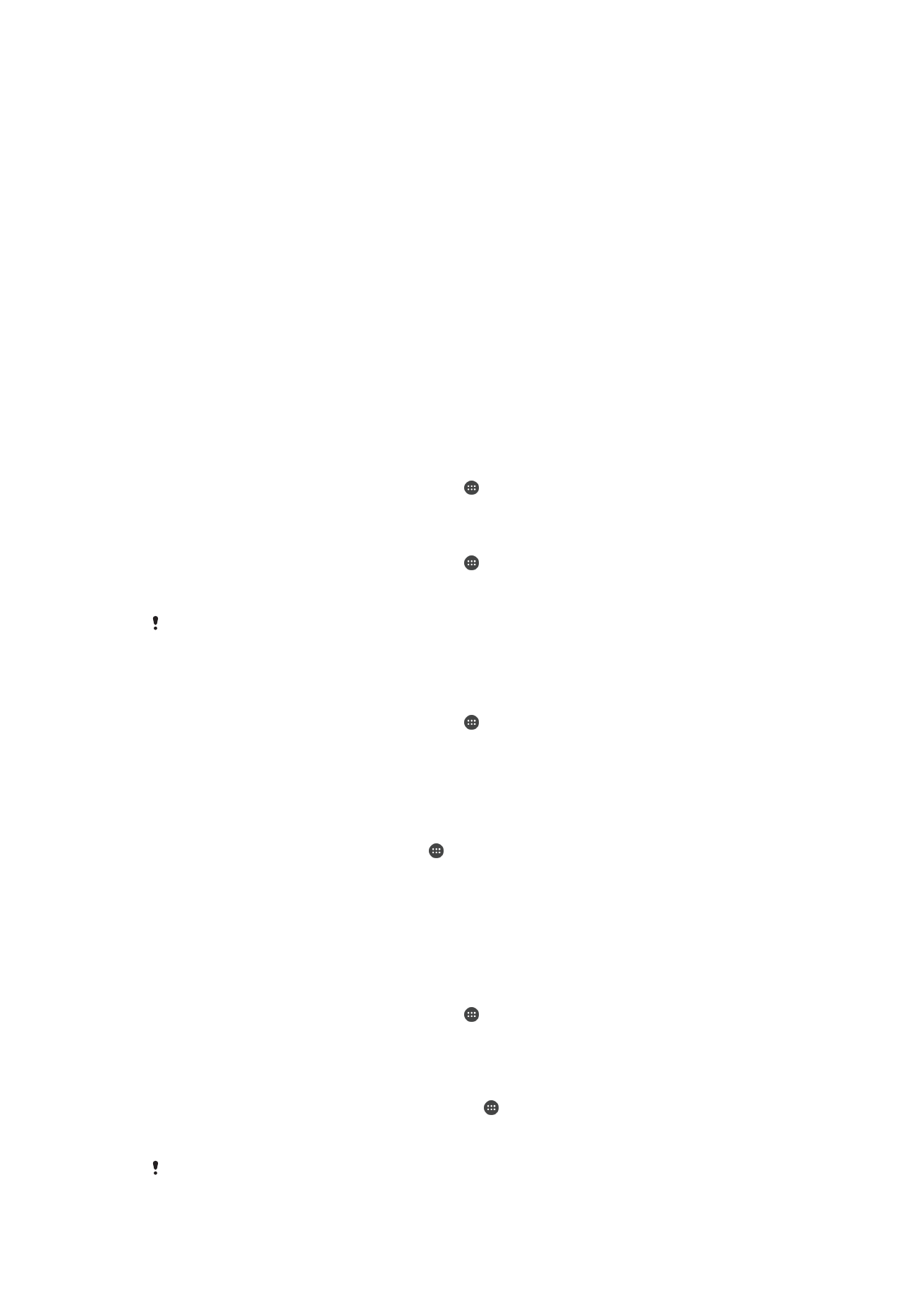
Améliorer la performance de la mémoire
La mémoire de votre appareil a tendance à se remplir après une utilisation normale. Si
l'appareil commence à être lent ou si les applications se ferment soudainement, vous
devez envisager ce qui suit :
•
Ayez toujours plus de
100 Mo de stockage interne libre et plus de 100 Mo de mémoire
vive libre.
•
Fermez les applications en cours d'exécution que vous n'utilisez pas.
•
Effacez la mémoire cache de toutes les applications.
•
Désinstallez les applications téléchargées que vous n'utilisez pas.
•
Déplacez des applications sur la carte mémoire si la mémoire interne est pleine.
•
Transférez les photos, les vidéos et la musique de la mémoire interne vers la carte
mémoire.
•
Si votre appareil ne parvient pas à lire le contenu sur la carte mémoire, vous devrez peut-
être formater celle-ci. Sachez que tout le contenu de la carte est effacé lorsque vous la
formatez.
Pour afficher l'état de la mémoire
1
Dans votre Écran d’accueil, tapez sur icône de l’écran Applications.
2
Tapez sur
Réglages > Stockage.
Pour afficher le volume de RAM libre et utilisée
1
À partir de votre Écran d’accueil, tapez sur .
2
Tapez sur
Réglages > Applications > En cours.
Pour effacer la mémoire cache de toutes les applications
1
À partir de votre Écran d’accueil, tapez sur .
2
Tapez sur
Réglages > Stockage.
3
Tapez sur
Données mises en cache > OK.
Lorsque vous effacez la mémoire cache, vous ne perdez pas d'informations ou de réglages
importants.
Pour transférer des fichiers multimédias vers la carte mémoire
1
Assurez-vous qu'une carte mémoire est insérée dans votre appareil.
2
À partir de votre Écran d’accueil, tapez sur .
3
Tapez sur
Réglages > Stockage > Transfert données vers la carte SD.
4
Marquez les types de fichier à transférer vers la carte mémoire.
5
Tapez sur
Transférer.
Pour déplacer des applications vers la carte mémoire
1
Assurez-vous qu'une carte mémoire est insérée dans votre appareil.
2
Dans votre Écran d’accueil, tapez sur .
3
Recherchez et tapez sur
Réglages > Applications .
4
Faites glisser vos doigts sur l'onglet
Sur carte SD. Une liste qui répertorie les
applications pouvant être déplacées apparaît.
5
Sélectionnez l'application que vous souhaitez déplacer, puis tapez sur
DÉPLACER VERS LA CARTE SD. Une fois l'application déplacée, une case
cochée apparaîtra à côté de l'application.
Pour interrompre l'exécution des applications et services
1
À partir de votre Écran d’accueil, tapez sur .
2
Tapez sur
Réglages > Applications > En cours.
3
Sélectionnez une application ou un service, puis appuyez sur
ARRÊTER.
Pour formater la carte mémoire
1
À partir de votre Écran d’accueil, appuyez sur .
2
Recherchez
Réglages > Stockage > Effacer la carte SD et appuyez dessus.
3
Pour confirmer, appuyez sur
Effacer la carte SD > Tout effacer.
Tout le contenu de la carte mémoire est effacé lorsque vous la formatez. Avant de formater la
carte mémoire, veillez à sauvegarder toutes les données que vous souhaitez conserver. Pour
136
Il existe une version Internet de cette publication. © Imprimez-la uniquement pour usage privé.
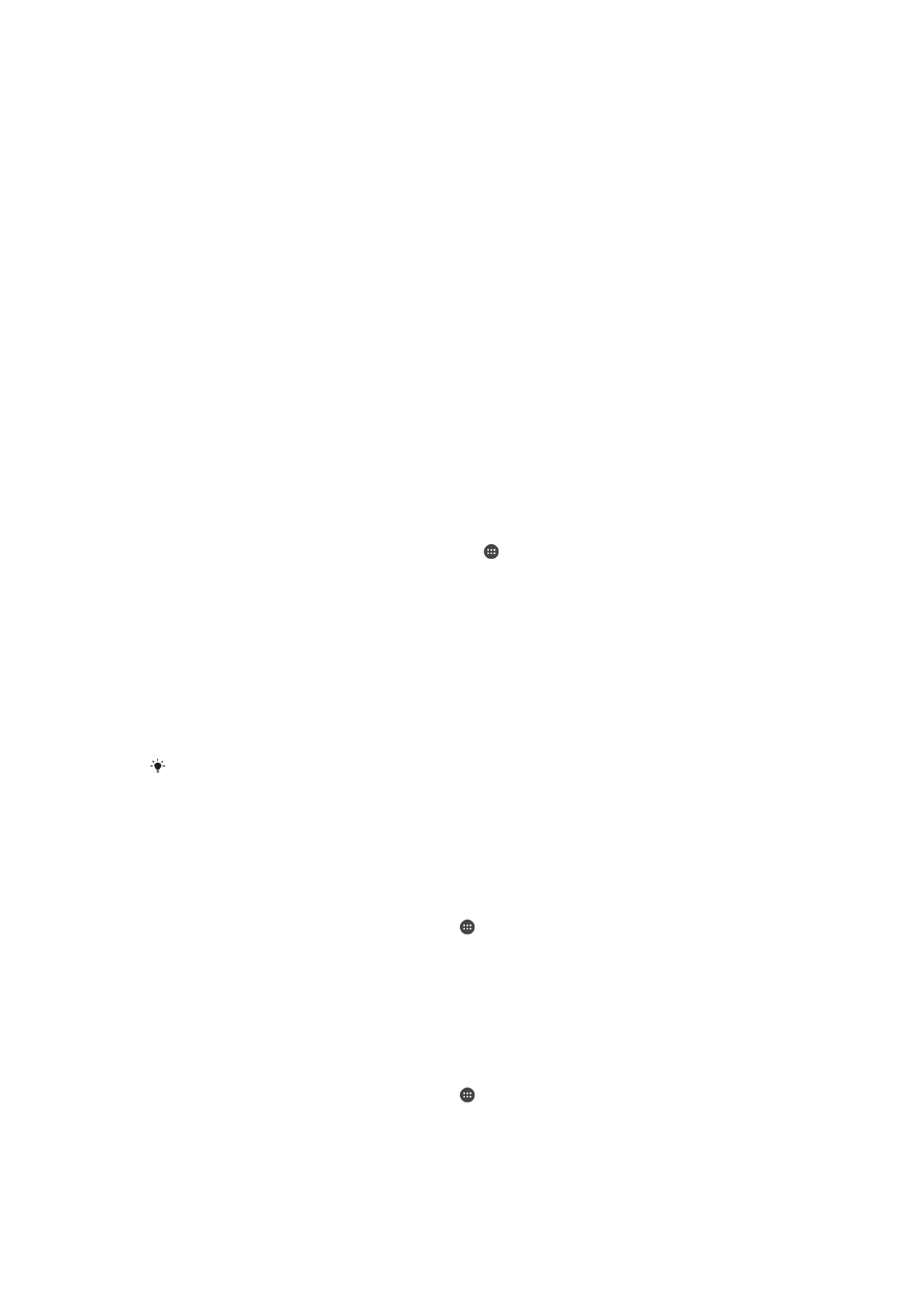
sauvegarder votre contenu, vous pouvez le copier sur un ordinateur. Pour plus d'informations,
consultez la section